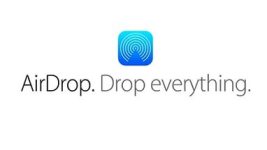
Що таке Airdrop, для чого потрібно? Як увімкнути та використовувати AirDrop на Mac та iOS на iPhone?
У цій статті ми поговоримо про те, як використовувати функцію AirDrop.
Варіант краплі повітря працює над Mac дуже довго. Це дозволяє передавати файли з ПК на телефон при підключенні їх до одного Wi-Fi. Коли вийшла новий iOS 7, ця функція була додана до iPhone та iPad, але можна було переносити дані лише між ними.
Іншими словами, однакова функція працювала окремо на кожному пристрої. Але вже з випуском iOS 8 та iOS X Yosemite Airdrop вони зробили універсальним, і тепер це дозволяє передавати файли між будь -якими гаджетами Apple.
- Щоб передати дані, спочатку потрібно активувати Wi -Fi та Bluetooth. Далі натисніть на будь -який файл та поділіться ним
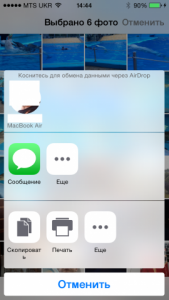
Використання краплі повітря на iPhone
- Ви повинні бути включені до краплі повітря, повинні бути включені до опції "Доступні для всіх". Він активується в центрі управління, запущений пальцем вгору. Після отримання документа він розпочнеться у правильній програмі. Наприклад, якщо ви надіслали малюнок, то вона почнеться в галереї
- Для розмивання даних з Mac потрібно натиснути на файл та поділитися ним за допомогою AirDrop
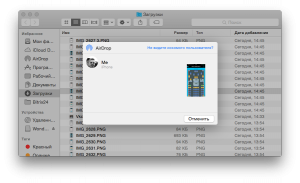
Передача файлів через краплі повітря
- До речі, швидкість передачі інформації досить висока. Фотографії рухаються в мить, великі відео не більше двох хвилин. Це пов’язано з прямим з'єднанням Wi-Fi
- Іноді пристрої не знаходять один одного. Щоб вирішити цю проблему, просто підключіть Bluetooth
І на закінчення я мушу сказати про іншу надбудову, яка допоможе вам захистити себе від зайвого прийняття даних. Щоб хтось сторонній не надсилає вам файли, активуйте опцію "лише для контактів". Він розміщується в центрі управління системи та на повітряній обрізці на Mac. Тож ви дасте вам можливість надсилати вам дані лише до своїх контактів.
